Viena iš problemų, su kuria aš daug susiduriu, yra vargasperduodu failus pirmyn ir atgal iš kompiuterio į „Android“ telefoną. Aš dažniausiai naršau internete iš savo kompiuterio ir kai randu ką nors naudingo, kurį norėčiau turėti savo telefone, tarkime, vaizdo įrašą, nuotrauką, dainą, programos APK failą ir pan., Pirmiausia turiu jį atsisiųsti. į savo kompiuterį, o tada perkelkite jį į telefoną per „Wi-Fi“ arba per USB, gaišdami daug laiko. Su šių dienų išmaniaisiais telefonais, be abejo, galima atsisiųsti failus tiesiai į savo įrenginį, tačiau varginančiai naršant po reikiamą telefono vietą svetainėje, aptikus jį kompiuteryje, tai nėra visiškai intuityvu. Štai kur Downiton.mobi ateina į pagalbą. Tai nemokama „Android“ ir žiniatinklio komponentų paslauga, leidžianti atsisiųsti bet kurį failą tiesiai į savo įrenginį naršant internete kompiuteryje.
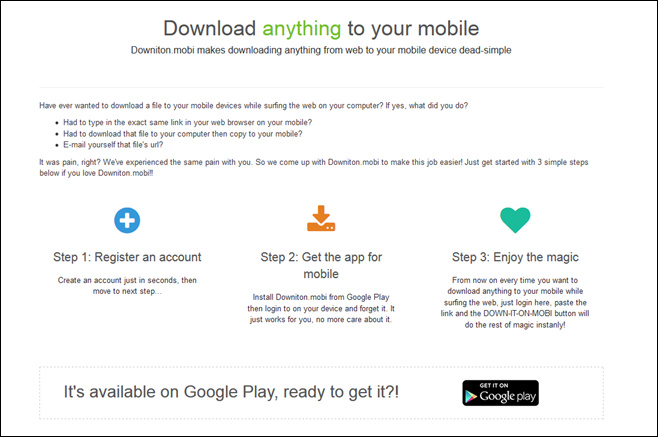
Norėdami pradėti, turite sukurti naują „Downiton“.mobilioji sąskaita. Norėdami tai padaryti, eikite į savo svetainę per nuorodą, pateiktą šio įrašo pabaigoje, spustelėkite Registruotis viršuje, dešinėje, ir įveskite savo el. Pašto adresą, slaptažodį ir patvirtinimo tekstą atitinkamuose laukuose.
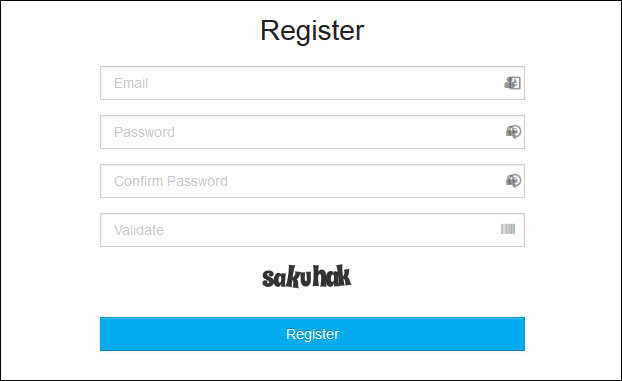
Kitas, atsisiųskite „Downiton“.„mobi“ nemokama „Android“ programa iš „Google Play“ parduotuvės. Tai labai lengva programa, kuriai nereikia daug laiko nustatyti. Įdiegę ją savo įrenginyje, paleiskite programą ir prisijunkite naudodami tuos pačius el. Pašto ir slaptažodžio kredencialus, kuriuos naudojote registruodamiesi paskyroje.
Tada esate supažindintas su pagrindineprograma, kuri atrodo gana paprasta. Jame nėra daug nustatymų, todėl jį naudoti paprasta. Viskas, ką galite padaryti, tai atsijungti nuo savo paskyros arba atidaryti atsisiųstų failų vietą.
Keista, ką pastebėjau, yra tai, kad to neleidžiapasirinksite kitą paskirties aplanką, nepaisant to, kad pagrindinėje sąsajoje rodoma parinktis. Tačiau galite perjungti parinktį Atsisiųsti iš mobiliųjų duomenų, kuri gali būti naudinga, jei norite sutaupyti duomenų sąskaitoje.
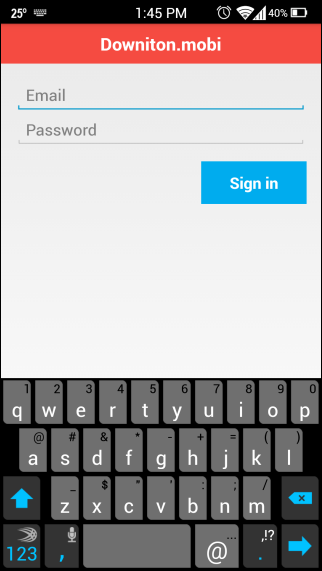
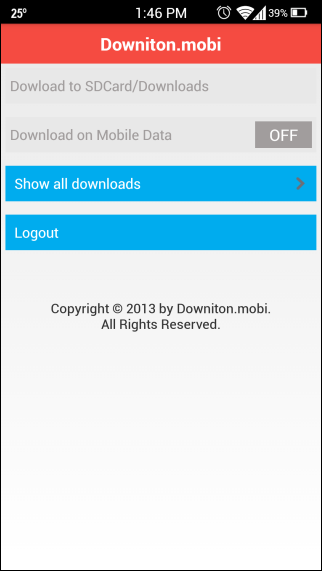
Taigi, kaip jūs siunčiate atsisiuntimą į savo telefoną išjūsų kompiuteris naudoja programą? Apsilankykite žiniatinklio sąsajoje (ir, jei reikia, prisijunkite), nurodykite atsisiuntimo URL, pasirinkite savo įrenginį, spustelėkite „Žemyn mobiliajame telefone“ ir atsisiuntimas iškart prasidės jūsų „Android“ telefone ar planšetiniame kompiuteryje. Jei jūsų įrenginys neprijungtas prie „Wi-Fi“ ir išjungėte parinktį „Atsisiųsti iš mobiliųjų duomenų“, jis bus pradėtas atsisiųsti, kai tik prisijungsite prie „Wi-Fi“. „Downiton“ taip pat saugo jūsų 10 naujausių elementų istoriją, parodydama jų būseną kaip baigtą arba laukiančią atsisiuntimo.
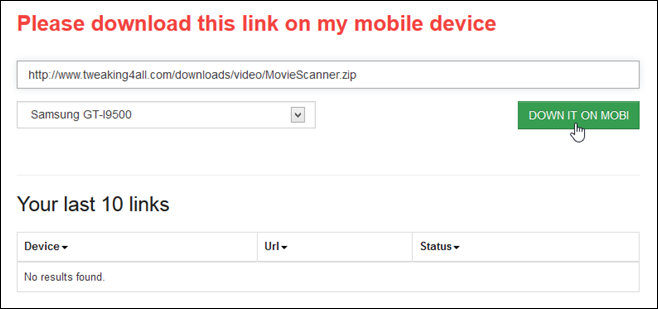
Apskritai, tai puiki programa, kurioje nėra daug funkcijų, bet ji tiesiog veikia. Taigi, pažiūrėk ir pranešk mums apie savo patirtį ar pageidaujamus alternatyvius sprendimus komentaruose žemiau.
Apsilankykite Downiton.mobi
Įdiekite „Downiton mobi“ iš „Play Store“













Komentarai